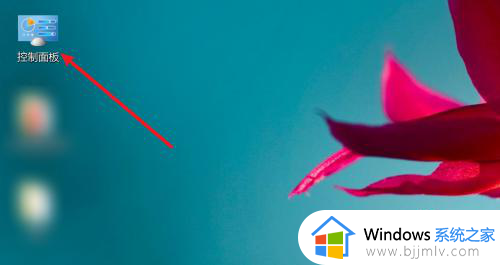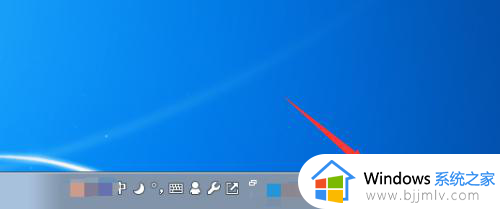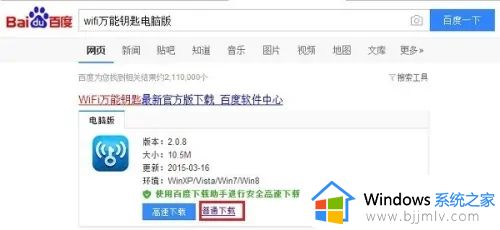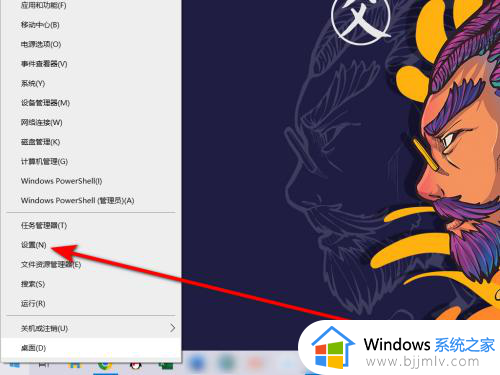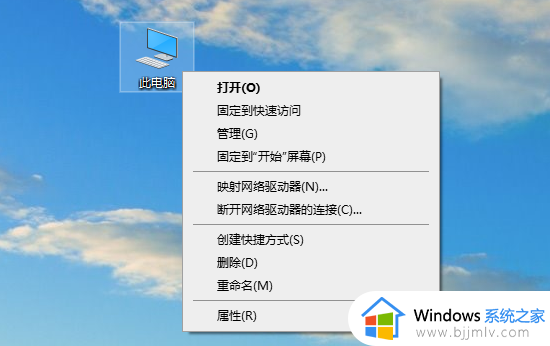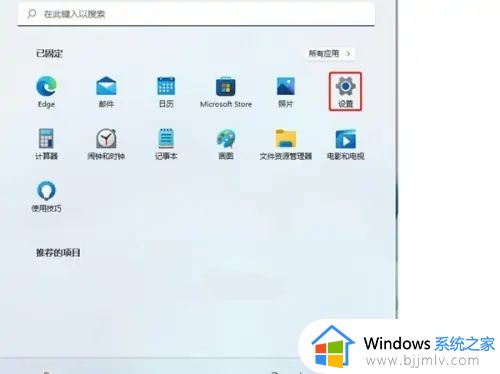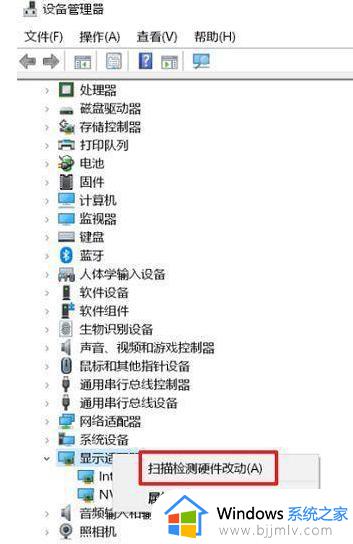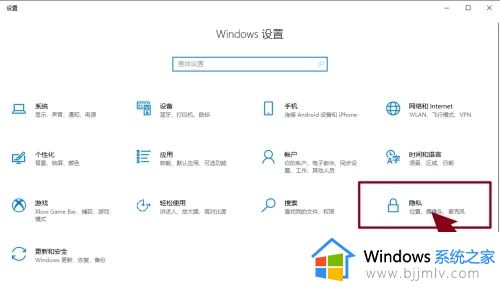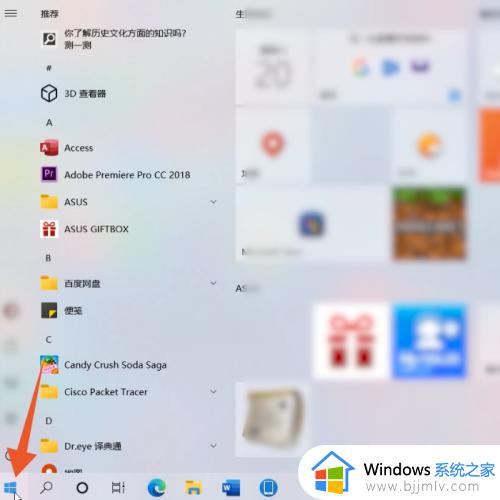笔记本打不开wifi开关怎么办 笔记本无法打开wifi开关解决方法
更新时间:2022-11-16 10:13:28作者:runxin
如何大多的笔记本电脑设置有硬件的无线网络开关,能够方便用户通过连接无线wifi网络来上网,非常的方便快捷,可是近日有些用户也遇到了过笔记本电脑中wifi开关无法打开的情况,对此笔记本打不开wifi开关怎么办呢?这里小编就来告诉大家笔记本无法打开wifi开关解决方法。
具体方法:
1、检查一下WiFi适配器
——右键-我的电脑,选择“管理”,打开一下界面。
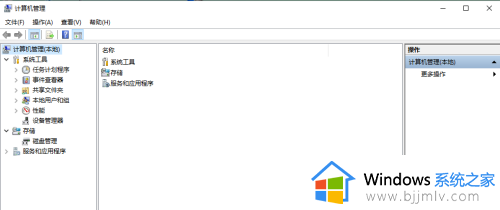
2、找到网络适配器,打开其列表,找到有包含Wireless LAN字段的一个驱动,即该笔记本的WiFi驱动,如下:我的笔记本的WiFi驱动。
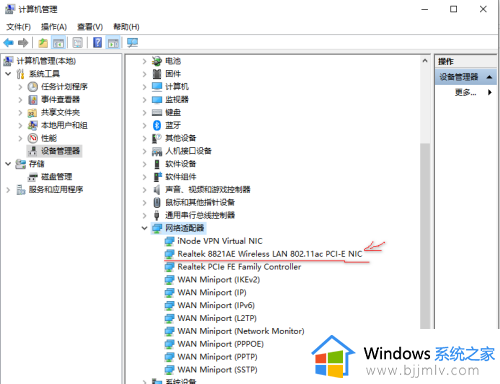
3、如果该驱动被禁用了,它身上就会出现一个感叹号,这时候只要右键,然后选择启用设备,WiFi开关就可以使用啦。
上述就是小编教大家的笔记本无法打开wifi开关解决方法了,有出现这种现象的小伙伴不妨根据小编的方法来解决吧,希望能够对大家有所帮助。